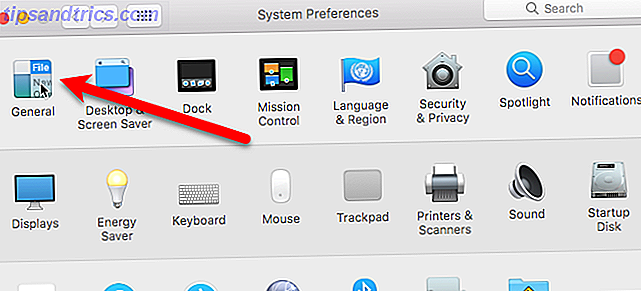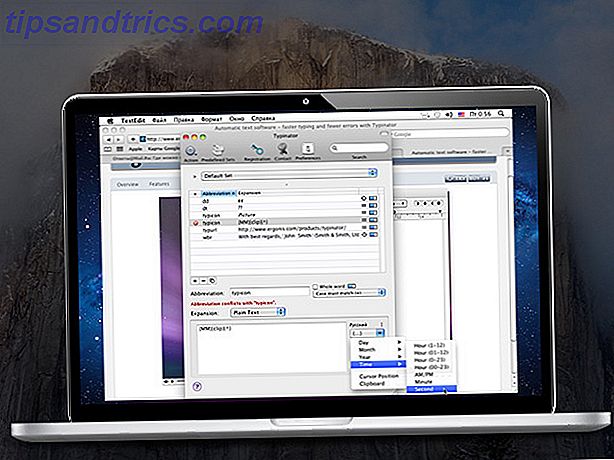Καθώς τα μεγέθη megapixel των φωτογραφικών μηχανών μεγαλώνουν (το κανονικό μέγεθος φαίνεται να είναι 8 megapixel και μεγαλύτερο), σημαίνει ότι οι φωτογραφίες από την κάμερά σας θα είναι μεγαλύτερες τόσο σε μέγεθος εικονοστοιχείων όσο και σε μέγεθος διάστασης εγγράφων.
Αυτά τα μεγαλύτερα μεγέθη έχουν σημασία όταν πρόκειται για εκτύπωση, αποστολή μέσω ηλεκτρονικού ταχυδρομείου ή δημοσίευση εικόνων σε έναν ιστότοπο.
Ευτυχώς, οποιαδήποτε έκδοση του Photoshop μπορεί να αλλάξει το μέγεθος των εικόνων και να τις προετοιμάσει για διάφορους σκοπούς παραγωγής.
Megapixels Επεξήγηση
Πριν βρεθούμε σε βασικές μεθόδους για τον τρόπο αλλαγής μεγέθους των εικόνων, επιτρέψτε μου να υπενθυμίσω σε εσάς που είστε νέα ψηφιακή φωτογραφία ότι μια κάμερα 8, 12 ή 15 megapixel δεν σημαίνει ότι θα κάνει καλύτερες φωτογραφίες ή ότι είναι μια επαγγελματική κάμερα. Το μέγεθος των megapixel μιας κάμερας επηρεάζει το μέγιστο μέγεθος των εκτυπώσεων που μπορούν να γίνουν.
Έτσι, για παράδειγμα, μια φωτογραφική μηχανή 12MP (4000 x 3000 megapixel) μπορεί να εκτυπώσει προς τα πάνω σε μια εικόνα 16 "x 20" στα 240dpi, αλλά αυτό δεν σημαίνει ότι θα είναι εξαιρετική ποιότητα φωτογραφιών. Ελέγξτε το Tiporama, το οποίο περιλαμβάνει έναν Υπολογιστή μεγέθους εικόνας για να μετατρέψετε τα εικονοστοιχεία και τα μεγέθη ανάλυσης σε φυσικό πλάτος και ύψος εικόνας σε ίντσες. Αυτό το διάγραμμα φωτογραφικής ψηφιακής φωτογραφικής μηχανής είναι επίσης ένα άλλο καλό μέγεθος κατανόησης των εικονοστοιχείων και τα αντίστοιχα μεγέθη εκτύπωσης.
Τώρα λοιπόν ας δούμε πώς να αλλάζουμε το μέγεθος των εικόνων στο Photoshop. Για να ακολουθήσετε μαζί με αυτό το σεμινάριο, ίσως θελήσετε να ξεκινήσετε μια πρωτότυπη φωτογραφία στο Photoshop που κάνατε πρόσφατα με την κάμερά σας.
Μέγεθος εικόνας
Πρώτον, για να λάβετε τις πληροφορίες μεγέθους για μια εικόνα στο Photoshop, κάντε κλικ στην επιλογή Εικόνα> Μέγεθος εικόνας στη γραμμή μενού . Το παράθυρο διαλόγου που θα εμφανιστεί θα σας πει όλες τις πληροφορίες που πρέπει να γνωρίζετε.
Στην κορυφή, θα λάβετε τις Διαστάσεις pixel και το πραγματικό μέγεθος αρχείου της εικόνας. Το αρχείο εικόνας που χρησιμοποιήθηκε σε αυτό το σεμινάριο προήλθε από μια Canon Powershot G9, μια φωτογραφική μηχανή 12MP. Η φωτογραφία τραβήχτηκε με την υψηλότερη ποιότητα ποιότητας JPG. Αν ήταν πυροβόλησε σε μορφή RAW Αρχεία RAW: Γιατί πρέπει να τα χρησιμοποιείτε για τις φωτογραφίες σας Αρχεία RAW: Γιατί πρέπει να τα χρησιμοποιείτε για τις φωτογραφίες σας Σχεδόν κάθε άρθρο που παρέχει συμβουλές για άτομα που απλά μαθαίνουν φωτογραφία τονίζει ένα πράγμα: Εδώ γιατί αυτό είναι καλή συμβουλή. Διαβάστε περισσότερα, το μέγεθος της ανάλυσης αρχείου θα ήταν ακόμη μεγαλύτερο.
Παρατηρήστε στο παρακάτω στιγμιότυπο οθόνης, εάν αυξήσετε το μέγεθος της ανάλυσης της εικόνας, αυτό με τη σειρά του θα αυξήσει το μέγεθος του αρχείου. Επομένως, αν αναρωτιέστε γιατί ο υπολογιστής ή ο εξωτερικός σας δίσκος γεμίζει τόσο γρήγορα, θα μπορούσε να αποδοθεί στον αριθμό και το μέγεθος αρχείων των φωτογραφιών ή των αρχείων τραγουδιών που εισάγετε στη μονάδα μνήμης.

Στο ίδιο πλαίσιο, έχετε επίσης το πραγματικό πλάτος και ύψος εικονοστοιχείων της εικόνας. Έτσι, αν γνωρίζετε ένα συγκεκριμένο μέγεθος εικονοστοιχείων που χρειάζεστε για να δηλώσετε την ανάρτηση ιστοτόπου, μπορείτε να κάνετε αυτές τις αλλαγές εδώ. Για παράδειγμα, ίσως χρειαστεί να αλλάξετε το μέγεθος εικονοστοιχείων σε 800 x 600 ή μικρότερο. Αν θέλετε η εικόνα να ταιριάζει και να εμφανίζεται σε ένα μήνυμα ηλεκτρονικού ταχυδρομείου, θα το κάνετε ακόμη μικρότερο σε μέγεθος εικονοστοιχείων.
Αυτό το παράθυρο διαλόγου παρέχει επίσης το πραγματικό μέγεθος φυσικού εγγράφου της εικόνας. Σε αυτό το παράδειγμα, βλέπουμε ότι η φωτογραφία είναι περίπου 22 x 16 ίντσες. Η ανάλυση αναφέρεται στην ποιότητα της εικόνας της φωτογραφίας. Συνήθως, εάν κάνετε αλλαγή μεγέθους μιας εικόνας για δημοσίευση σε έναν ιστότοπο, το μέγεθος της ανάλυσης πρέπει να είναι μεταξύ 72 και 150 dpi. Αν εκτυπώνετε την εικόνα, πρέπει να είναι μεταξύ 240 και 300dpi. Για τις περισσότερες εκτυπώσεις κανονικού μεγέθους, αρκεί η ανάλυση 240 dpi. Η αλλαγή της ανάλυσης δεν θα αλλάξει τις φυσικές διαστάσεις του μεγέθους. Θα αλλάξει μόνο την ποιότητα pixel της εικόνας.
Το τελευταίο σημαντικό μέρος αυτού του κουτιού έχει να κάνει με τον περιορισμό των αναλογιών και την επαναδειγματοληψία των εικονοστοιχείων μιας επιλεγμένης εικόνας. Όταν αλλάζετε λέτε το πλάτος της φωτογραφίας, το Photoshop θα ρυθμίσει αυτόματα το κατάλληλο ύψος εικόνας. Εάν δεν έχουν επιλεγεί τα αναλογικά όρια, οι διαστάσεις της εικόνας σας ενδέχεται να είναι λοξές.
Αλλαγή μεγέθους της εικόνας
Για να αλλάξετε το μέγεθος των εικόνων στο Photoshop, πρώτα θέλετε να δημιουργήσετε ένα αντίγραφο της αρχικής φωτογραφίας, ώστε να μπορείτε πάντα να επαναχρησιμοποιήσετε το αρχικό του μέγεθος εάν χρειάζεται. Μπορείτε να το κάνετε γρήγορα επιλέγοντας Image> Duplicate στη γραμμή μενού. Αν δεν κάνετε επανάληψη, μπορείτε να επιλέξετε Αρχείο> Αποθήκευση ως για να αποθηκεύσετε ένα αντίγραφο της εικόνας που αλλάξατε.
Με το πλαίσιο μεγέθους εικόνας που ανοίξατε, μπορείτε να αλλάξετε είτε το μέγεθος των εικονοστοιχείων ή το μέγεθος του εγγράφου με την απλή αλλαγή των αριθμών στο μέγεθος που χρειάζεστε. Βεβαιωθείτε ότι έχετε αποθηκεύσει τα πλαίσια Resample Image και Restrict Proportion .
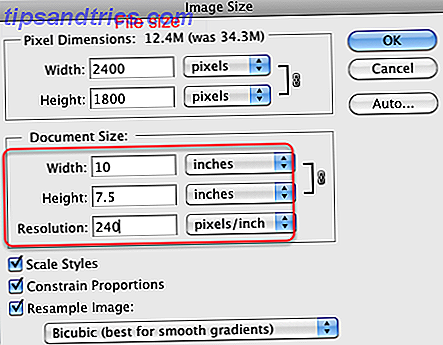
Ωστόσο, παρατηρήστε ότι εάν χρειάζεστε ένα συγκεκριμένο μέγεθος διάστασης, όπως το 8 "x 10", οι αρχικές διαστάσεις ενδέχεται να μην λειτουργούν αναλογικά για εκτύπωση. Επειδή οι περισσότερες κάμερες καταναλωτών δεν είναι πλήρες, μπορεί να χάσετε μερικά τμήματα της εικόνας σας όταν εκτυπωθεί.
Στο παραπάνω στιγμιότυπο οθόνης, θα παρατηρήσετε ότι αν θέλω να αλλάξω το μέγεθος του εγγράφου σε 10 "x 8", το Photoshop αλλάζει το μέγεθος σε 10 "x 7.5" για να διατηρήσει το πλάτος και το ύψος αναλογικά. Εάν η εικόνα εκτυπώνεται με πλήρη αιμορραγία σε χαρτί 10 "x 7.5" σε χαρτί 8 "x 10", η μία πλευρά της εικόνας θα έχει 0, 5 ίντσες λευκού χώρου πάνω σε αυτήν. Αυτό δεν θα φαινόταν πολύ καλό.
Περικοπή για μέγεθος
Ο καλύτερος τρόπος για να αλλάξετε το μέγεθος των εικόνων για εκτύπωση είναι να το συγκρατήσετε στο μέγεθος που χρειάζεστε. Για να το κάνετε αυτό, απλά κλείστε το πλαίσιο μεγέθους εικόνας χωρίς να κάνετε κλικ στο κουμπί OK και στη συνέχεια επιλέξτε το εργαλείο περικοπής στο Photoshop. Κάτω από τη γραμμή μενού του Photoshop, θα δείτε τα πεδία πλάτους και ύψους στα οποία μπορείτε να πληκτρολογήσετε τις ακριβείς διαστάσεις που θέλετε. Βεβαιωθείτε ότι έχετε τοποθετήσει "ίντσες" ή "σε" μετά από κάθε αριθμό. Μπορείτε επίσης να προσθέσετε το μέγεθος της ανάλυσης .
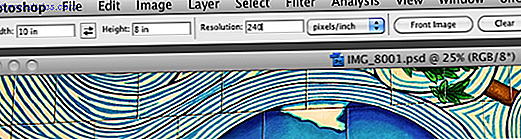
Τώρα, απλά κάντε κλικ στην εικόνα, κρατήστε πατημένο το κουμπί του ποντικιού και σύρετε το δρομέα σας στο μέγιστο πλάτος και ύψος της καλλιέργειας που ορίσατε. Αφού απελευθερώσετε το κουμπί, μπορείτε να δείτε ποιο μέρος της εικόνας πρέπει να περικοπεί για να έχετε το μέγεθος που θέλετε. Μπορείτε να κάνετε ξανά κλικ στην εικόνα και να μετακινήσετε την περικοπή για να αλλάξετε ποια πλευρά / μέρος της εικόνας που θέλετε να τραβήξετε. Μετά τη ρύθμιση της καλλιέργειάς σας, κάντε κλικ στο πλήκτρο επιστροφής και το Photoshop θα κάνει την καλλιέργεια.
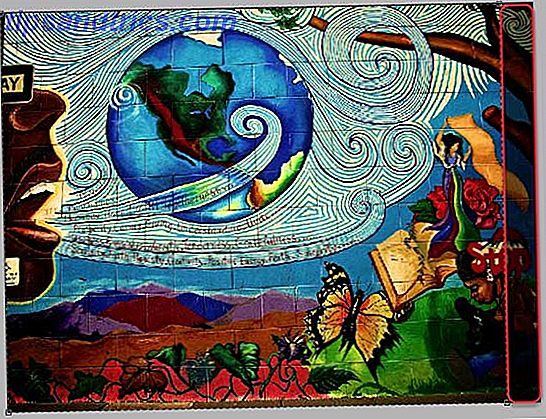
Αλλαγή μεγέθους εικόνων για τον Ιστό
Αναμφίβολα γνωρίζετε ότι είναι σχεδόν αδύνατο να δημοσιεύσετε ή να στείλετε email σε μεγάλα αρχεία εικόνας Πώς να μεταφέρετε ή να στείλετε αρχεία χωρίς να μεταφορτώσετε στο Cloud ή σε ένα Host Host Πώς να μεταφέρετε ή να στείλετε αρχεία χωρίς μεταφόρτωση στο Cloud ή Host Host Αποστολή αρχείων σε κάποιον άλλο (ή σε άλλη συσκευή) απαιτεί συνήθως τη μεταφόρτωση σε έναν κεντρικό υπολογιστή αρχείων, ο οποίος μπορεί να είναι αργός και επώδυνος. Ακολουθεί μια μέθοδος που σας επιτρέπει να μεταφέρετε απευθείας. Διαβάστε περισσότερα, όπως εικόνα 32MB ή 2400 x 1800 pixel. Πρέπει να γίνει αλλαγή μεγέθους ώστε να μπορεί να γίνει λήψη από μια ιστοσελίδα γρηγορότερα ή να αποσταλεί μέσω ηλεκτρονικού ταχυδρομείου και να ανοίξει εύκολα από τον παραλήπτη. Για να γίνει αυτό, θα θελήσετε να ανοίξετε
Για να γίνει αυτό, θα θέλετε να ανοίξετε το πλαίσιο μεγέθους εικόνας όπως περιγράφεται παραπάνω και να αλλάξετε την ανάλυση σε 72 ή 150dpi. Αλλάξτε επίσης τις διαστάσεις pixel της εικόνας στο μέγεθος που θέλετε, ας πούμε 800 x 600 εικονοστοιχεία.
Στη συνέχεια, κάντε κλικ στο Αρχείο> Αποθήκευση για τον Ιστό και θα ανοίξει ένα παράθυρο διαλόγου. Υπάρχουν τρία βασικά μέρη αυτού του κουτιού που θα θέλετε να εξοικειωθείτε.
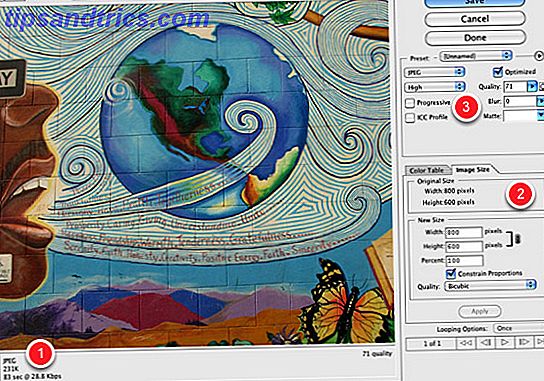
Στο κάτω αριστερό μέρος, θα δείτε το τρέχον μέγεθος εικονοστοιχείου της εικόνας. Θα δείτε επίσης τον κατά προσέγγιση χρόνο που μπορεί να χρειαστεί για να μεταφορτωθεί η εικόνα, για παράδειγμα για αργό διακομιστή. Συνήθως θέλετε το μέγεθος pixel για την ανάρτηση ιστού να είναι κάτω από 120KB, ώστε η εικόνα να φορτώνεται αρκετά γρήγορα σε μια ιστοσελίδα.
Εάν πρέπει να αλλάξετε το μέγεθος των εικονοστοιχείων της εικόνας, μπορείτε να κάνετε κλικ στον πίνακα Μέγεθος εικόνας και να αλλάξετε τους αριθμούς εκεί. Πειραματιστείτε με την αλλαγή των αριθμών και παρατηρήστε πώς αλλάζει το μέγεθος των pixel και την ταχύτητα λήψης. Επίσης, βεβαιωθείτε ότι έχει επιλεγεί το πλαίσιο περιορισμού παραμέτρων .
Εάν η ποιότητα της εικόνας δεν είναι τόσο καλή όσο θέλετε, μπορείτε να αλλάξετε την ποιότητα της ανάλυσης από χαμηλή σε μέτρια ή υψηλή, κάτω από την περιοχή Προεπιλογές του πλαισίου. Μπορείτε επίσης να κάνετε κλικ απευθείας στο πεδίο Ποιότητα και να μετακινήσετε το ρυθμιστικό προς τα αριστερά ή προς τα δεξιά για να αυξήσετε και να μειώσετε το βελτιστοποιημένο μέγεθος της εικόνας. Απλώς συνεχίστε να ελέγχετε την ποιότητα της ίδιας της εικόνας και το μέγεθος και την ταχύτητα του pixel που προκύπτουν.
(Σημείωση: εστιάζουμε στα βασικά στοιχεία για την αλλαγή μεγέθους των εικόνων JPEG, υπάρχουν και άλλες προεπιλογές στο πλαίσιο για εικόνες PNG και GIF.)
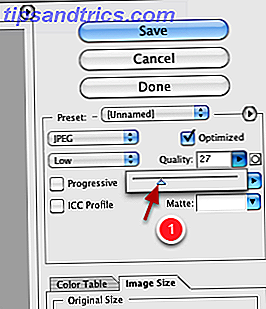
Όταν έχει ρυθμιστεί όλα, απλά κάντε κλικ στην επιλογή Αποθήκευση και το Photoshop θα αλλάξει το μέγεθος της εικόνας με βάση τις ρυθμίσεις σας και θα αποθηκεύσει ένα αντίγραφο της εικόνας. Η αρχική εικόνα δεν θα αποθηκευτεί.
Υπάρχουν επίσης online επιλογές Resizr - Γρήγορος τρόπος για την αλλαγή μεγέθους εικόνων Online Resizr - Γρήγορος τρόπος αλλαγής μεγέθους εικόνων σε απευθείας σύνδεση Διαβάστε περισσότερα για την αλλαγή μεγέθους φωτογραφιών, αλλά αν εργάζεστε στο Photoshop, αυτές οι βασικές μέθοδοι θα πρέπει να εξοικονομήσουν χρόνο. Και αν βρεθείτε να αλλάξετε το μέγεθος των εικόνων για τον ιστό ή για εκτύπωση, μπορείτε να σκεφτείτε να δημιουργήσετε μια δράση Photoshop Πώς να αυτοματοποιήσετε τι κάνετε στο Photoshop με Ενέργειες Πώς να αυτοματοποιήσετε τι κάνετε στο Photoshop με Ενέργειες Διαβάστε περισσότερα ή δύο για να επιταχύνετε τη διαδικασία .
Μήπως λειτούργησε για σας;
Σε αυτό το άρθρο, έχουμε δείξει ότι πρέπει να χρησιμοποιήσετε το Photoshop για να αλλάξετε τις διαστάσεις μιας εικόνας που να ταιριάζει στις ανάγκες σας.
Βρήκατε εύκολο να ακολουθήσετε το σεμινάριο; Ας ελπίσουμε ότι έχετε τώρα μια εικόνα με άριστη διαθεσιμότητα, έτοιμη για εκτύπωση, αποστολή ή κοινή χρήση με τους φίλους και την οικογένειά σας.
Αν αντιμετωπίσετε τυχόν δυσκολίες, ενημερώστε μας στα παρακάτω σχόλια και ίσως μπορέσουμε να σας βοηθήσουμε. Και, βέβαια, φτάστε έξω εάν έχετε οποιεσδήποτε άλλες συμβουλές του Photoshop που μπορείτε να μοιραστείτε με τους συναδέλφους σας αναγνώστες.
Πιστωτική Εικόνα: Botond1977 μέσω Shutterstock.com